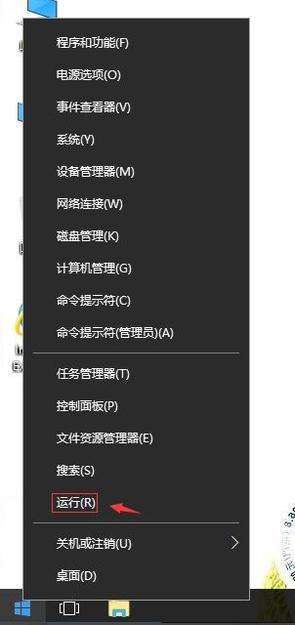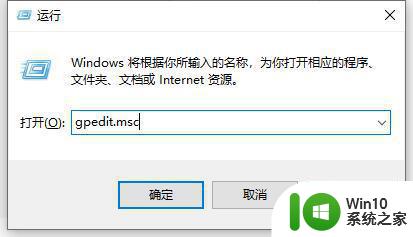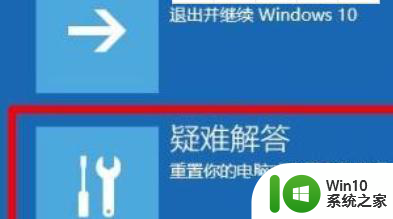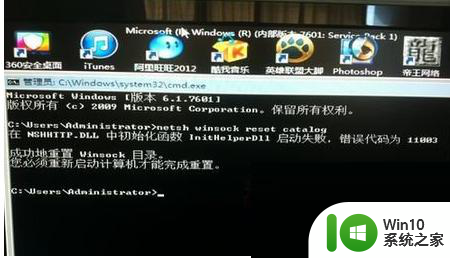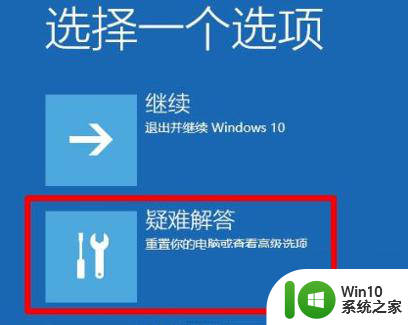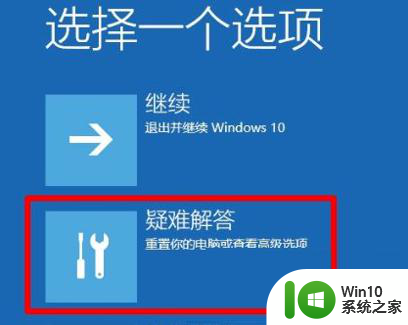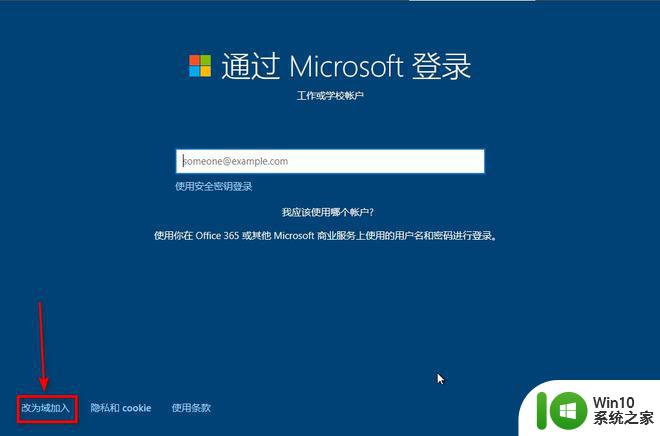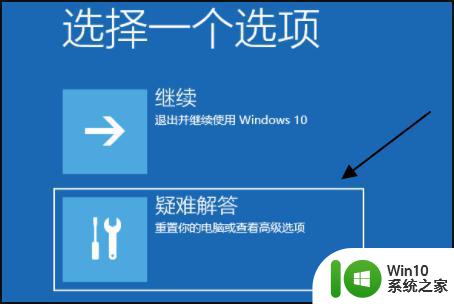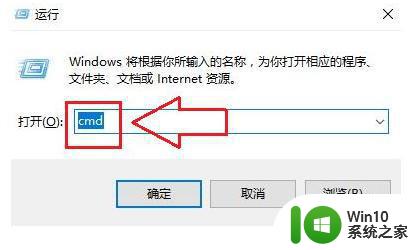win10关闭开机欢迎界面的方法 win10开机欢迎界面怎么取消
更新时间:2023-05-30 15:44:24作者:zheng
我们可以关闭win10电脑的开机欢迎界面来节省开机耗费的时间,那么该如何关闭呢?今天小编给大家带来win10关闭开机欢迎界面的方法,有遇到这个问题的朋友,跟着小编一起来操作吧。
具体方法:
1.在键盘上按下win+r调出运行窗口,开始输入“gpedit.msc”命令并回车。
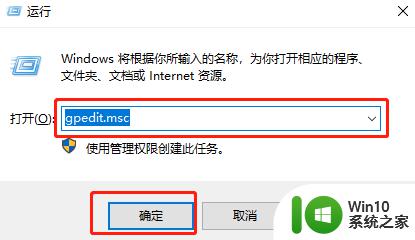
2.在打开的本地组策略编辑器界面中依次展开“管理模版”- “系统”-“登录”-“登录时不显示欢迎屏幕”。如图所示:
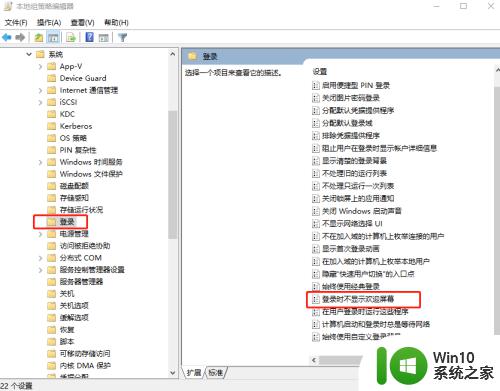
3.此时在弹出的窗口中设置为“已启动”,最后点击“确定”即可。
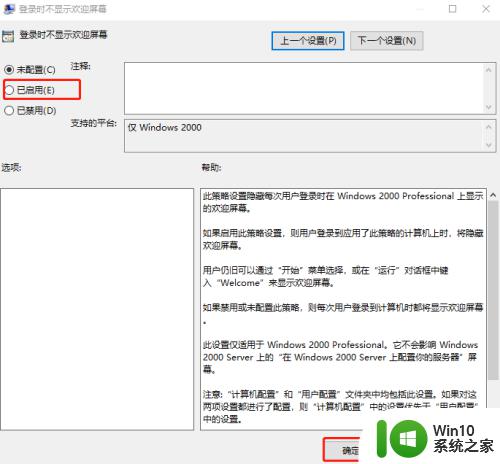
4.通过以上方法我们就成功取消win10电脑的开机欢迎界面了。如果大家也想取消的话就可以按照以上的方法进行操作。
以上就是win10关闭开机欢迎界面的方法的全部内容,有遇到这种情况的用户可以按照小编的方法来进行解决,希望能够帮助到大家。